Impossibile installare l'aggiornamento del software Apple in Windows 10 Fix
Aggiornato gennaio 2024: Smetti di ricevere messaggi di errore e rallenta il tuo sistema con il nostro strumento di ottimizzazione. Scaricalo ora a - > questo link
- Scaricare e installare lo strumento di riparazione qui.
- Lascia che scansioni il tuo computer.
- Lo strumento sarà quindi ripara il tuo computer.
Alcuni utenti di Windows 10 si lamentano di un problema relativo all'impossibilità di disinstallare il programma Apple Software Update dai propri dispositivi.Secondo questi reclami degli utenti, ogni volta che tentano di disinstallare il software, viene visualizzato un messaggio di errore che indica "Si è verificato un problema con questo pacchetto di installazione di Windows".Se stai affrontando lo stesso problema, non preoccuparti.Ecco alcune soluzioni molto semplici per risolvere rapidamente il problema.
Fix-1 Modifica servizio Windows Installer-
Imposta il servizio Windows Installer su manuale, quindi avvia il servizio sul tuo computer.
1.Fare clic sull'icona di Windows.Digita "Servizi".
2.Quindi, premi Invio.
Note importanti:
Ora è possibile prevenire i problemi del PC utilizzando questo strumento, come la protezione contro la perdita di file e il malware. Inoltre, è un ottimo modo per ottimizzare il computer per ottenere le massime prestazioni. Il programma risolve gli errori comuni che potrebbero verificarsi sui sistemi Windows con facilità - non c'è bisogno di ore di risoluzione dei problemi quando si ha la soluzione perfetta a portata di mano:
- Passo 1: Scarica PC Repair & Optimizer Tool (Windows 11, 10, 8, 7, XP, Vista - Certificato Microsoft Gold).
- Passaggio 2: Cliccate su "Start Scan" per trovare i problemi del registro di Windows che potrebbero causare problemi al PC.
- Passaggio 3: Fare clic su "Ripara tutto" per risolvere tutti i problemi.
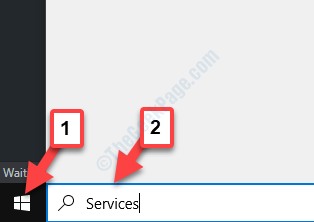
3.Semplicemente, scorri verso il basso per trovare il servizio "Windows Installer".
4.Ora, fai doppio clic su quel servizio per modificarlo.
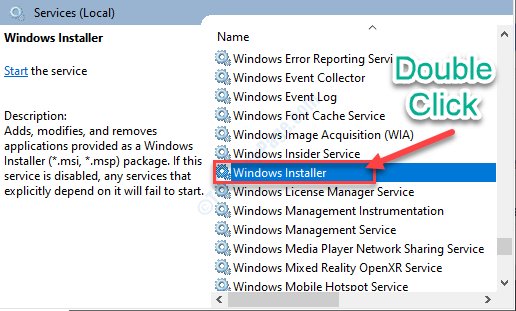
5.Quando prevale la finestra delle proprietà di Windows Installer, fai clic sul menu a discesa accanto all'opzione "Tipo di avvio:" e impostalo su "Manuale".
6.Successivamente, fai clic su "Avvia" per avviare il servizio.
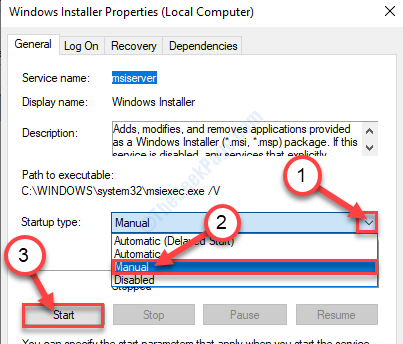
7.Quindi, fai clic su "Applica" e quindi su "OK" per salvare le modifiche sul tuo computer.
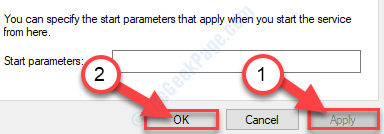
Chiudi la finestra Servizi.
Ora, prova a disinstallare l'aggiornamento software Apple dal tuo computer.
Fix-2 Disinstalla il software dal Pannello di controllo-
Puoi provare a disinstallare il software dal Pannello di controllo.
1.È necessario premere contemporaneamente il "tasto Windows" e il tasto "R".
2.Ora, digita "appwiz.cpl" e quindi premi Invio.
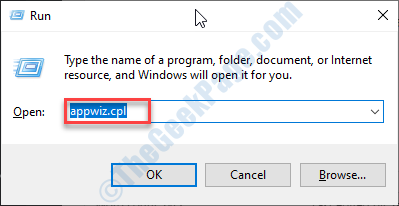
3.Nella finestra Programmi e funzionalità, scorri verso il basso per trovare "Aggiornamento software Apple" nell'elenco delle applicazioni.
4.Fare clic con il pulsante destro del mouse sul pacchetto "Aggiornamento software Apple", quindi fare clic su "Disinstalla".
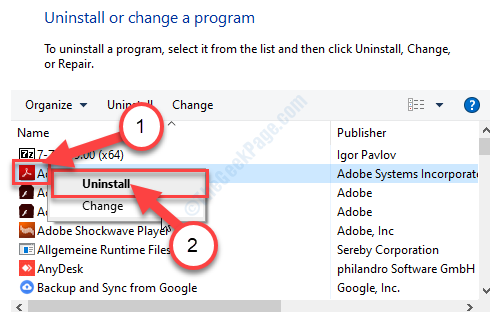
Ora si aprirà la finestra del programma di disinstallazione.Procedere con i passaggi per disinstallare il pacchetto software.
Correzione-3 Usa lo strumento di pulizia di Windows Installer-
Lo strumento di pulizia di Windows Installer può ripulire le informazioni sul programma di installazione di Windows non necessarie di installazioni non riuscite.
PASSAGGIO-1 Scarica e installa lo strumento di pulizia-
1.Per prima cosa, fai clic su questo link.
2.Ora, fai clic su "Download" per scaricare lo strumento sul tuo computer.
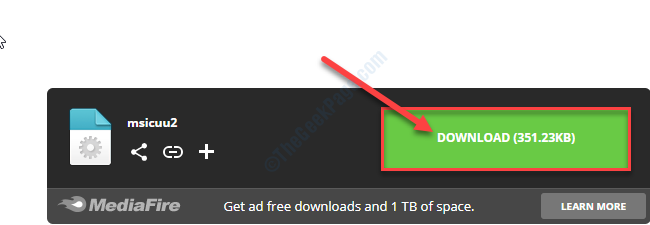
Chiudi la finestra del browser.
3.Vai alla posizione in cui hai scaricato il file.
4.Fare clic con il pulsante destro del mouse su "msicuu2.exe" e quindi fare clic su "Esegui come amministratore" per installare lo strumento sul computer.
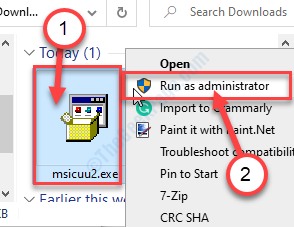
5.Quando viene visualizzato un messaggio, fare clic su "Esegui" per eseguire l'installazione.
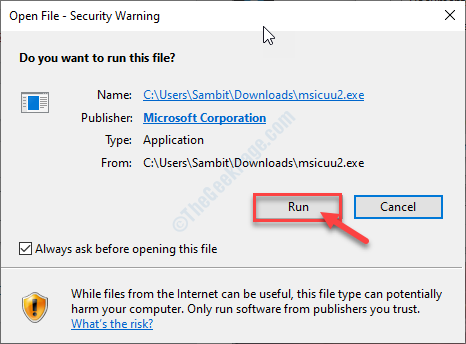
6.Nella finestra Installazione di pulizia di Windows Installer, fare clic su "Avanti".
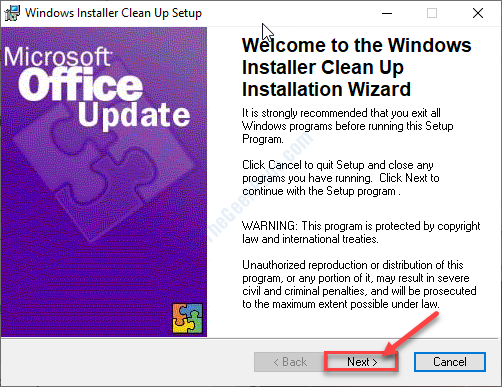
7.Basta selezionare l'opzione "Accetto il contratto di licenza".
8.Quindi, fare clic su "Avanti".
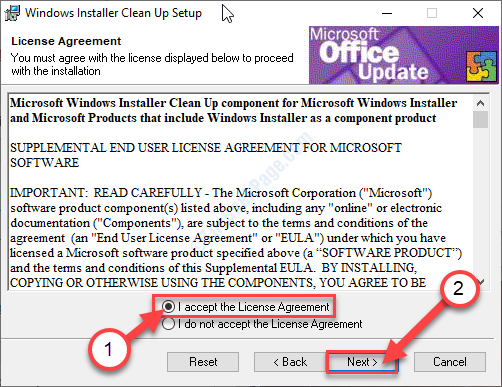
9.Dopo averlo fatto, fai semplicemente clic su "Avanti" per inizializzare il processo di installazione.
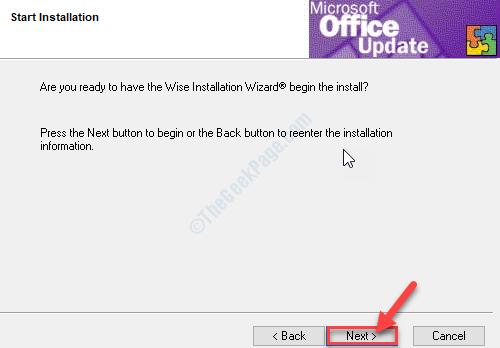
Lo strumento di pulizia di Windows Installer verrà installato tra un po'.Una volta installato, chiudere la finestra del programma di installazione.
PASSAGGIO-2 Rimuovere i software Apple utilizzando lo strumento di pulizia-
Segui questi passaggi per disinstallare i software Apple dal tuo computer.
1.Premi il tasto Windows + S e quindi digita "Installazione di Windows".
2.Nel risultato elevato, fai clic su "Windows Install Clean Up".
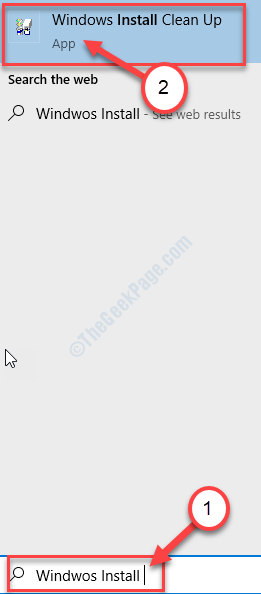
3.Nella finestra Pulizia installazione di Windows, scorri verso il basso l'elenco delle app e seleziona le seguenti app una per una, quindi fai clic su "Rimuovi" per rimuovere queste app in sequenza.
iTunes
Aggiornamento software Apple
Supporto per dispositivi mobili Apple
Buongiorno
Supporto per applicazioni Apple (iTunes 9 o versioni successive)
Tempo veloce
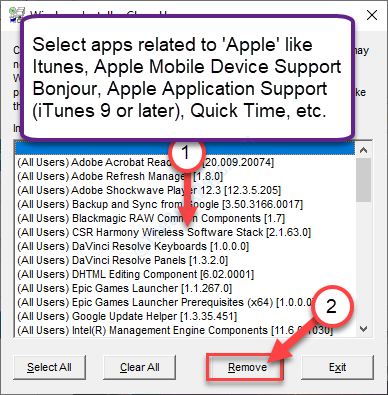
Dopo aver disinstallato tutte queste app, chiudi la finestra Pulizia installazione di Windows.
PASSO-3 Reinstalla iTunes-
Ora, segui questi passaggi per installare nuovamente iTunes sul tuo computer.
1.Premi il tasto Windows + S e digita "Store".
2.Quindi, fai clic su "Microsoft Store" nel risultato della ricerca con privilegi elevati.
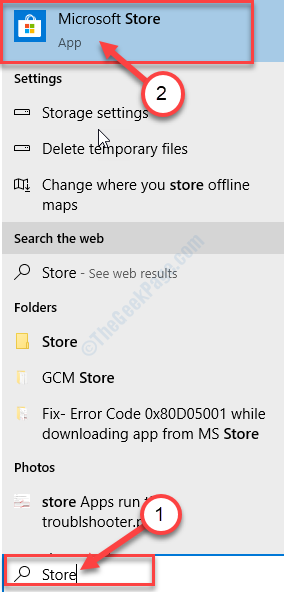
3.In Microsoft Store, fai clic sulla casella di ricerca e digita "iTunes".
4.Dal risultato a discesa, fai clic sull'app "iTunes".
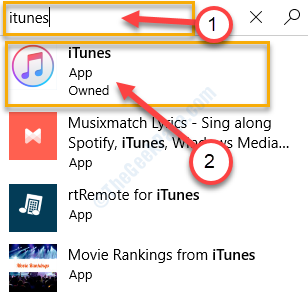
5.Ora, fai clic su "Installa" per installare nuovamente iTunes sul tuo computer.
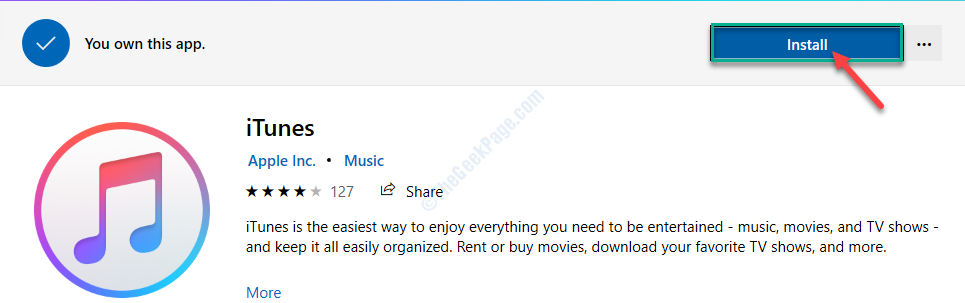
Attendi qualche istante mentre Store installa iTunes sul tuo computer.
Questo dovrebbe risolvere il tuo problema.
[NOTA: potrebbe essere necessario reinstallare QuickTime separatamente.]
Fix-4 Ripara l'aggiornamento del software Apple-
La riparazione dell'aggiornamento software Apple potrebbe risolvere il problema.
1.Per prima cosa, digita "Programmi e funzionalità".
2.Quindi, fai clic su "Programmi e funzionalità" che apparirà nei risultati della ricerca.
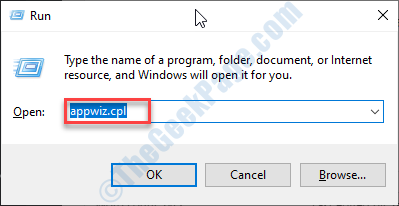
3.Quindi devi trovare "Aggiornamento software Apple" nell'elenco delle app installate.
4.Ora, fai clic con il pulsante destro del mouse sull'app e quindi fai clic su "Ripara".
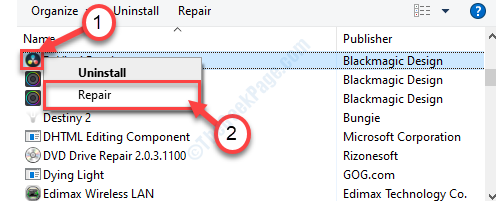
Apple Software Update riparerà qualsiasi problema che stai riscontrando con il software.
Una volta terminato, controlla se stai riscontrando di nuovo il problema o meno.
Fix-5 Disinstalla iTunes e quindi disinstalla il pacchetto di aggiornamento-
Uno dei metodi per risolvere questo errore è disinstallare prima iTunes e quindi disinstallare il pacchetto software Apple dal computer.
1.Premi il tasto Windows + X e quindi fai clic su "App e funzionalità".
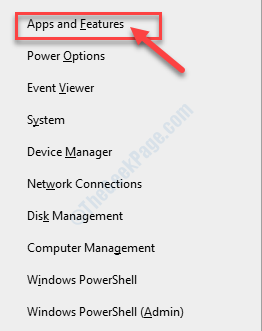
2.Quindi, scrivi "iTunes" nella casella di ricerca della finestra Impostazioni.
3.Ora, fai clic su "iTunes" nella finestra Impostazioni.
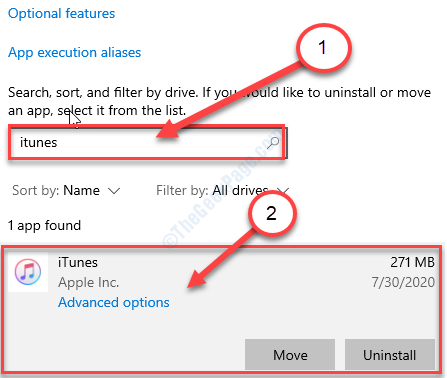
4.Ora, fai clic su "Disinstalla".
5.Ancora una volta, fai clic su "Disinstalla" per disinstallare il software dal tuo computer.
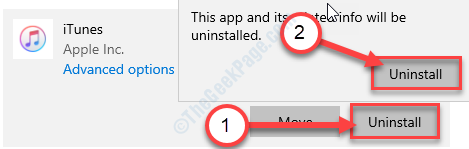
Attendere per un po.
Quindi, chiudi la finestra Impostazioni.
6.Ora, premi il tasto Windows + R per aprire la finestra Esegui.
7.Ora, digita "appwiz.cpl" e quindi premi Invio per aprire la finestra Programmi e funzionalità.
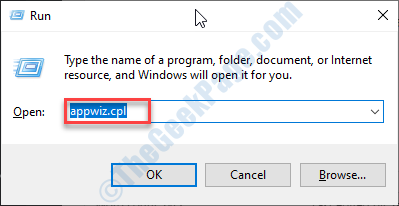
8.Nella finestra Programmi e funzionalità, fai clic con il pulsante destro del mouse su "Aggiornamento software Apple"e quindi fai clic su "Disinstalla".
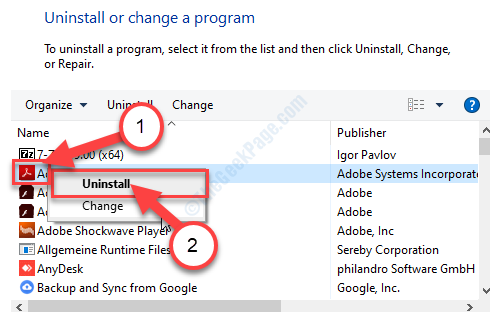
Il pacchetto di aggiornamento software Apple verrà disinstallato dal tuo computer.

